Como reconhecer fraudes por phishing como a fraude WalletConnect?
Phishing/FraudeTambém conhecido como: possíveis infecções por malware
Faça uma verificação gratuita e verifique se o seu computador está infectado.
REMOVER AGORAPara usar a versão completa do produto, precisa de comprar uma licença para Combo Cleaner. 7 dias limitados para teste grátis disponível. O Combo Cleaner pertence e é operado por RCS LT, a empresa-mãe de PCRisk.
O que é a fraude por email WalletConnect?
Os emails de phishing são usados principalmente para enganar destinatários desatentos, levando-os a fornecer informações pessoais (detalhes de cartão de crédito, nomes de utilizador, palavras-passe ou outros detalhes). Os criminosos cibernéticos os disfarçam como cartas de empresas legítimas. Esta campanha de phishing em particular é usada para roubar credenciais de login do WalletConnect.

A fraude por email WalletConnect em pormenor
Os criminosos cibernéticos por trás deste email de phishing tentam fazer com que os destinatários acreditem que alguém tentou aceder à sua conta WalletConnect. O objetivo é atrair os utilizadores do WalletConnect a abrir o ficheiro HTML anexado (que redireciona para uma página de login falsa do WalletConnect) e inserir as suas credenciais de login.
É importante saber que WalletConnect não oferece suporte. Portanto, este e qualquer outro email semelhante que afirme ser da WalletConnect é uma farsa. Ao fornecer informações sobre páginas falsas relacionadas à encriptação, os utilizadores provavelmente perderão a criptomoeda.
| Nome | Fraude por email WalletConnect |
| Tipo de Ameaça | Phishing, Fraude, Engenharia Social, Esquema |
| Alegação Falsa | Alguém tentou aceder à conta WalletConnect |
| Domínio Relacionado | syncwalilet-connectionservices[.]digital |
| Nomes de Detecção (syncwalilet-connectionservices[.]digital) | Avira (Phishing), Emsisoft (Phishing), Fortinet (Phishing), Netcraft (Malicious), Sophos (Phishing), Webroot (Malicious), Lista Completa de Detecções (VirusTotal) |
| Anexo | NFTSEA (NS) Token Airdrop-1.htm |
| Nomes de Detecção (NFTSEA (NS) Token Airdrop-1.htm) | Cyren (HTML/Redir.B.gen!Camelot), DrWeb (JS.Redirector.431), Ikarus (Win32.Outbreak), Microsoft (Trojan:HTML/Phish.PLRK!MTB), Nomes de Detecção (VirusTotal) |
| Disfarce | Carta do Apoio a Clientes WalletConnect |
| Sintomas | Compras online não autorizadas, palavras-passe de contas online alteradas, roubo de identidade, acesso ilegal ao computador. |
| Métodos de Distribuição | E-mails fraudulentos, anúncios pop-upfraudulentos, técnicas de envenenamento de mecanismos de pesquisa, domínios com erros ortográficos. |
| Danos | Perda de informações confidenciais, perda monetária, roubo de identidade. |
| Remoção do Malware (Windows) |
Para eliminar possíveis infecções por malware, verifique o seu computador com software antivírus legítimo. Os nossos investigadores de segurança recomendam a utilização do Combo Cleaner. Descarregar Combo CleanerO verificador gratuito verifica se o seu computador está infectado. Para usar a versão completa do produto, precisa de comprar uma licença para Combo Cleaner. 7 dias limitados para teste grátis disponível. O Combo Cleaner pertence e é operado por RCS LT, a empresa-mãe de PCRisk. |
E-mails de phishing em geral
Empresas, organizações ou outras entidades mencionadas em fraudes de phishing não têm nada a ver com os emails. Os criminosos cibernéticos por trás destas fraudes geralmente tentam extrair informações bancárias, credenciais de login ou outros detalhes que podem ser usados indevidamente para fins maliciosos. É importante mencionar que o email pode ser usado como um canal de distribuição de malware.
Mais exemplos de emails de phishing são "You Have Used Up Your Mail Storage Email Scam", "Norton Cloud Subscription Activated Email Scam", e "Email Removal Notice Email Scam".
Como é que as campanhas de spam infectaram os computadores?
Os emails usados para distribuir software malicioso contêm anexos (por exemplo, PDF, documentos do MS Office, ficheiros executáveis, ficheiros JavaScript) ou links de sites. Os destinatários infectam os computadores ao abrir/ao executar ficheiros maliciosos. Existem casos em que abrir um ficheiro malicioso não é suficiente.
Por exemplo, documentos mal-intencionados abertos com o MS Office 2010 ou posterior não podem infectar os computadores até que a edição ou o conteúdo (comandos de macros) sejam habilitados. Versões mais antigas do MS Office não têm o modo "Visualização protegida" - ficheiros maliciosos abertos com infectam computadores sem pedir permissão.
Como evitar a instalação de malware?
Evite descarregar ficheiros e programas de páginas não oficiais ou de outras fontes questionáveis. Use sites oficiais e links diretos para isso. Não abra ficheiros (anexos) ou links presentes em emails irrelevantes recebidos de endereços suspeitos ou desconhecidos.
Além disso, atualize e ative programas com ferramentas e funções fornecidas pelos os seus desenvolvedores oficiais. Tenha um software antivírus (ou anti-spyware) confiável instalado num computador e verifique o sistema à procura de ameaças com regularmente.
Se já abriu anexos maliciosos, recomendamos executar uma verificação com Combo Cleaner Antivirus para Windows para eliminar automaticamente o malware infiltrado.
Texto apresentado na fraude por e-mail WalletConnect:
Subject: Bitcoinwallet Alert!
Dear -,
We have noticed an unexpected sign-in attempt by someone trying to access your coin wallet from an unknown location using Mobile device (Dallas, Texas) IP: -, if this is not you, follow these steps to Unlock your account.
Find attached and update your wallet via our online secured WalletConnect web server.
We are committed to protecting your identity.
Thanks for helping us to maintain your Wallet's security
Screenshot da página falsa de WalletConnect:
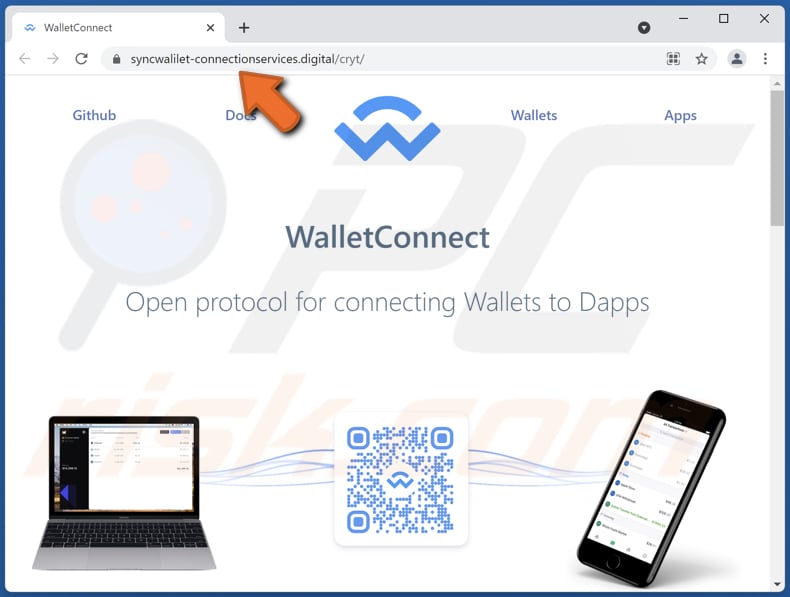
Remoção automática instantânea do malware:
A remoção manual de ameaças pode ser um processo moroso e complicado que requer conhecimentos informáticos avançados. O Combo Cleaner é uma ferramenta profissional de remoção automática do malware que é recomendada para se livrar do malware. Descarregue-a clicando no botão abaixo:
DESCARREGAR Combo CleanerAo descarregar qualquer software listado no nosso website, concorda com a nossa Política de Privacidade e Termos de Uso. Para usar a versão completa do produto, precisa de comprar uma licença para Combo Cleaner. 7 dias limitados para teste grátis disponível. O Combo Cleaner pertence e é operado por RCS LT, a empresa-mãe de PCRisk.
Menu rápido:
- O que é a fraude por e-mail WalletConnect?
- PASSO 1. Remoção manual de possíveis infecções por malware.
- PASSO 2. Verifique se o seu computador está limpo.
Como remover malware manualmente?
A remoção manual de malware é uma tarefa complicada - geralmente é melhor permitir que programas antivírus ou anti-malware façam isso automaticamente. Para remover este malware, recomendamos o uso de Combo Cleaner Antivirus para Windows.
Se deseja remover malware manualmente, o primeiro passo é identificar o nome do malware que está a tentar remover. Aqui está um exemplo de um programa suspeito em execução no computador de um utilizador:

Se verificou a lista de programas em execução no seu computador, por exemplo, a usar o gestor de tarefas e identificou um programa que parece suspeito, deve continuar com estes passos:
 Descarregue um programa denominado Autoruns. Este programa mostra as aplicações de inicialização automática, o Registo e os locais do sistema de ficheiros:
Descarregue um programa denominado Autoruns. Este programa mostra as aplicações de inicialização automática, o Registo e os locais do sistema de ficheiros:

 Reinicie o computador no Modo de Segurança:
Reinicie o computador no Modo de Segurança:
Utilizadores Windows XP e Windows 7: Inicie o seu computador no Modo de Segurança. Clique em Iniciar, Clique em Encerrar, clique em Reiniciar, clique em OK. Durante o processo de início do seu computador, prima a tecla F8 no seu teclado várias vezes até ver o menu Opções Avançadas do Windows e, em seguida, seleccione Modo de Segurança com Rede da lista.

O vídeo demonstra como iniciar o Windows 7 "Modo de Segurança com Rede":
Utilizadores Windows 8: Inicie o Windows 8 com Modo Segurança com Rede - Vá para o ecrã de início Windows 8, escreva Avançadas, nos resultados da pesquisa, selecione Configurações. Clique em opções de inicialização avançadas, na janela aberta "Definições Gerais de PC", seleccione inicialização Avançada.
Clique no botão "Reiniciar agora". O seu computador será reiniciado no "Menu de opções de inicialização avançadas". Clique no botão "Solucionar Problemas" e, em seguida, clique no botão "Opções avançadas". No ecrã de opções avançadas, clique em "Definições de inicialização".
Clique no botão "Reiniciar". O seu PC será reiniciado no ecrã de Definições de Inicialização. Prima F5 para iniciar no Modo de Segurança com Rede.

O vídeo demonstra como iniciar Windows 8 "Modo de Segurança com Rede"::
Utilizadores Windows 10: Clique no logótipo do Windows e seleccione o ícone Energia. No menu aberto, clique em "Reiniciar", mantendo o botão "Shift" premido no seu teclado. Na janela "escolher uma opção", clique em "Solucionar Problemas" e selecione "Opções avançadas".
No menu de opções avançadas, selecione "Configurações de Início" e clique no botão "Reiniciar". Na janela seguinte deve clicar no botão "F5" do seu teclado. Isso irá reiniciar o sistema operativo no Modo de Segurança com Rede.

O vídeo demonstra como iniciar o Windows 10 "Modo de Segurança com Rede":
 Extraia o ficheiro descarregue e execute o ficheiro Autoruns.exe.
Extraia o ficheiro descarregue e execute o ficheiro Autoruns.exe.

 Na aplicação Autoruns, clique em "Opções" na parte superior e desmarque as opções "Ocultar locais vazios" e "Ocultar entradas do Windows". Após este procedimento, clique no ícone "Atualizar".
Na aplicação Autoruns, clique em "Opções" na parte superior e desmarque as opções "Ocultar locais vazios" e "Ocultar entradas do Windows". Após este procedimento, clique no ícone "Atualizar".

 Verifique a lista fornecida pela aplicação Autoruns e localize o ficheiro de malware que deseja eliminar.
Verifique a lista fornecida pela aplicação Autoruns e localize o ficheiro de malware que deseja eliminar.
Deve anotar o caminho completo e o nome. Note que alguns malwares ocultam os seus nomes de processos com nomes de processos legítimos do Windows. Nesta fase, é muito importante evitar a remoção de ficheiros do sistema. Depois de localizar o programa suspeito que deseja remover clique com o rato sobre o nome e escolha "Excluir".

Depois de remover o malware através da aplicação Autoruns (isso garante que o malware não seja executado automaticamente na próxima inicialização do sistema), deve procurar o nome malware no seu computador. Certifique-se de ativar ficheiros e pastas ocultos antes de continuar. Se encontrar o nome do ficheiro do malware, certifique-se de o eliminar.

Inicie o seu computador no Modo de Segurança. Seguir estes passos deve ajudar a remover qualquer malware do seu computador. Note que a remoção manual de ameaças requer capacidades avançadas de computação. Se não tiver essas capacidades, deixe a remoção de malware para programas antivírus e anti-malware.
Estes passos podem não funcionar com infecções avançadas por malware. Como sempre, é melhor prevenir a infecção do que tentar remover o malware posteriormente. Para manter o seu computador seguro, certifique-se de instalar as atualizações mais recentes do sistema operativo e de usar o software antivírus. Para garantir que o seu computador está livre de infecções por malware, recomendamos analisá-lo com Combo Cleaner Antivirus para Windows.
Perguntas Frequentes (FAQ)
Por que recebi este email?
Os criminosos cibernéticos por trás de emails de phishing escolhem as suas vítimas potenciais aleatoriamente - enviam o mesmo email para um número (geralmente, mais do que alguns) de pessoas na esperança que pelo menos alguém caia na fraude. Esses emails nunca são pessoais.
Forneci as minhas informações pessoais quando enganado por este e-mail, o que devo fazer?
A palavra-passe usada para fazer login na conta WalletConnect e outras contas devem ser alteradas imediatamente. Além disso, o site usado para roubar credenciais de login deve ser relatado ao serviço de phishing SafeBrowsing (fornecido pelo Google).
Descarreguei e abri um ficheiro anexado a este e-mail. O meu computador está infectado?
O ficheiro anexado a este email não é malicioso. é projetado para abrir um site falso, mas não para infectar os computadores com algum malware.
Eu li o email, mas não abri o anexo, o meu computador está infectado?
Abrir os emails é totalmente inofensivo. Os destinatários infectam os computadores a executar (ao abrir) anexos maliciosos ou descarregamento de ficheiros através dos links recebidos do site.
O Combo Cleaner vai remover as infecções por malware que estavam presentes no anexo do email?
Sim, o Combo Cleaner pode detectar e eliminar quase todas as infecções por malware conhecidas. Lembre-se que o malware de última geração geralmente oculta-se nas profundezas do sistema operativo. Portanto, o sistema deve ser verificado a usar um recurso de verificação completa.
Partilhar:

Tomas Meskauskas
Pesquisador especialista em segurança, analista profissional de malware
Sou um apaixonado por segurança e tecnologia de computadores. Tenho experiência de mais de 10 anos a trabalhar em diversas empresas relacionadas à resolução de problemas técnicas e segurança na Internet. Tenho trabalhado como autor e editor para PCrisk desde 2010. Siga-me no Twitter e no LinkedIn para manter-se informado sobre as mais recentes ameaças à segurança on-line.
O portal de segurança PCrisk é fornecido pela empresa RCS LT.
Pesquisadores de segurança uniram forças para ajudar a educar os utilizadores de computadores sobre as mais recentes ameaças à segurança online. Mais informações sobre a empresa RCS LT.
Os nossos guias de remoção de malware são gratuitos. Contudo, se quiser continuar a ajudar-nos, pode-nos enviar uma ajuda, sob a forma de doação.
DoarO portal de segurança PCrisk é fornecido pela empresa RCS LT.
Pesquisadores de segurança uniram forças para ajudar a educar os utilizadores de computadores sobre as mais recentes ameaças à segurança online. Mais informações sobre a empresa RCS LT.
Os nossos guias de remoção de malware são gratuitos. Contudo, se quiser continuar a ajudar-nos, pode-nos enviar uma ajuda, sob a forma de doação.
Doar
▼ Mostrar comentários